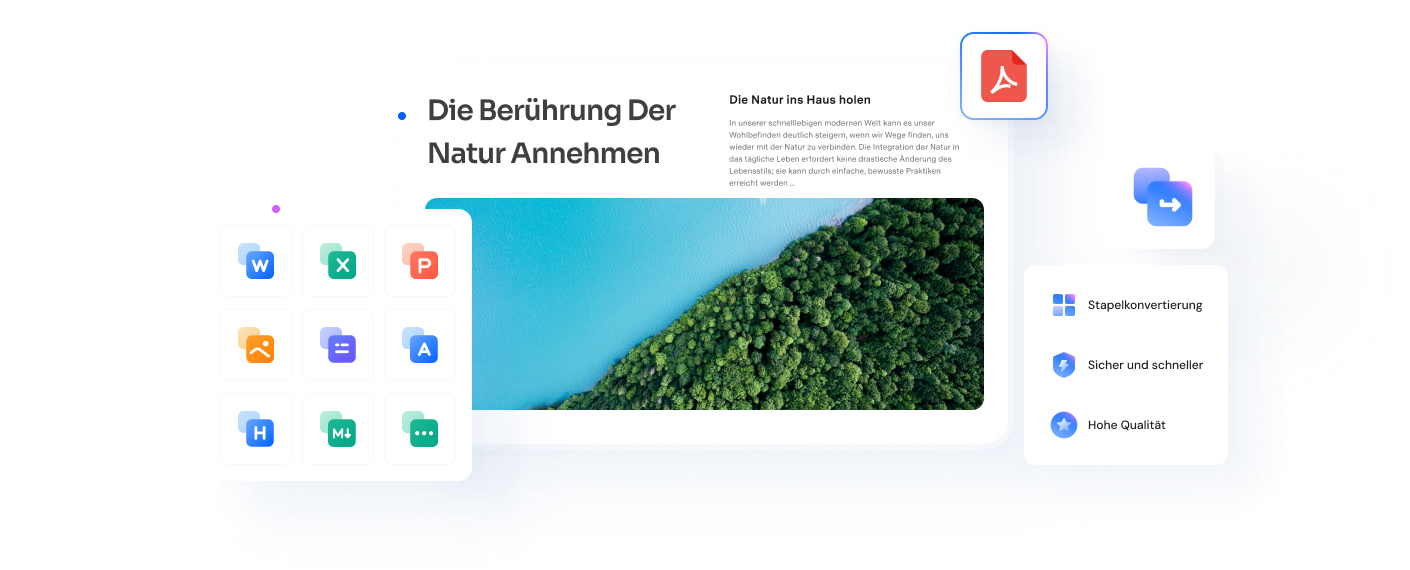InDesign ist eines der besten, wenn nicht sogar das beste verfügbare Grafiktool überhaupt. Die Software hat den Ruf, erstaunliche Funktionen für das Erstellen von Grafikinhalten zu bieten. In den letzten Jahren versuchte InDesign, sich einen neuen Markt zu erschließen, nämlich den Markt für Präsentationen. InDesign wird immer häufiger für das Erstellen von Präsentationen eingesetzt, da sich InDesign-Dateien leicht in interaktive PDFs konvertieren und sich gut von einem Computer auf einen anderen übertragen lassen. Doch wenn Sie Ihre Präsentation noch besser gestalten möchten, können InDesign in PowerPoint konvertieren.
Wie Sie InDesign in PowerPoint konvertieren
Allerdings ist es nicht direkt möglich, InDesign in PowerPoint zu konvertieren. Hierfür benötigen Sie ein InDesign in PDF-Softwaretool, um darüber in eine PowerPoint-Datei zu exportieren. PDFelement ist eine robuste Software, mit der Sie Ihre PDF-Dateien maximieren können, einschließlich dem Konvertieren in andere Dateiformate. Im Gegensatz zu Adobe Acrobat bietet es einen günstigeren Preis und ist einfacher in der Handhabung. Was macht die Software so besonders? Die vielen Funktionen, unter anderem:
 G2-Wertung: 4.5/5 |
G2-Wertung: 4.5/5 |  100 % Sicher |
100 % Sicher |- Bearbeiten Sie Text im Einzeilen- oder Absatzmodus.
- Bearbeiten Sie Bilder mithilfe von Zuschneiden, Drehen, Verschieben, Kopieren, Einfügen und vieles mehr.
- PDF-Dateien öffnen und drucken.
- PDF-Dateien mit Passwortschutz sichern.
- Daten aus PDF-Formularen extrahieren.
- Ausfüllbare Dateiformulare erstellen.
- PDF-Dateien in andere Formate konvertieren.
- Anmerkungswerkzeuge für Kommentare, Notizen sowie personalisierte Zeichenwerkzeuge.
Wie konvertieren Sie nun also InDesign-Dateien in PowerPoint-Dateien? Folgen Sie einfach unserer Anleitung:
Schritt 1. Öffnen Sie die InDesign-Datei
Öffnen Sie zunächst die InDesign-Datei (Ihre InDesign-Datei muss als PDF exportiert werden). Hierfür können Sie entweder auf „Datei öffnen…“ klicken und die InDesign-Datei suchen, oder sie einfach auf PDFelement ziehen.

Schritt 2. InDesign in PowerPoint konvertieren
Klicken Sie auf den „Start“-Knopf > „Zu Anderen“, um das Aufklappmenü zu öffnen. Wählen Sie im Aufklappmenü „In PowerPoint konvertieren“. Nun öffnet sich ein neues Dialogfeld. Hier können Sie den Ausgabeordner für die konvertierte Datei auswählen.
Sie können außerdem das Dateiformat des Dokuments ändern. Ändern Sie die Option „Speichern als Typ“ auf die gewünschte Einstellung. In diesem Fall ist es die „PowerPoint“-Datei. Klicken Sie einfach auf „Speichern“, um mit der Konvertierung zu beginnen. Nach dem Abschluss der Konvertierung können Sie in den Ausgabeordner wechseln, wo Sie die konvertierte Datei finden. Sie können außerdem auf den Link in der Dialogbox klicken und werden direkt dorthin geleitet.
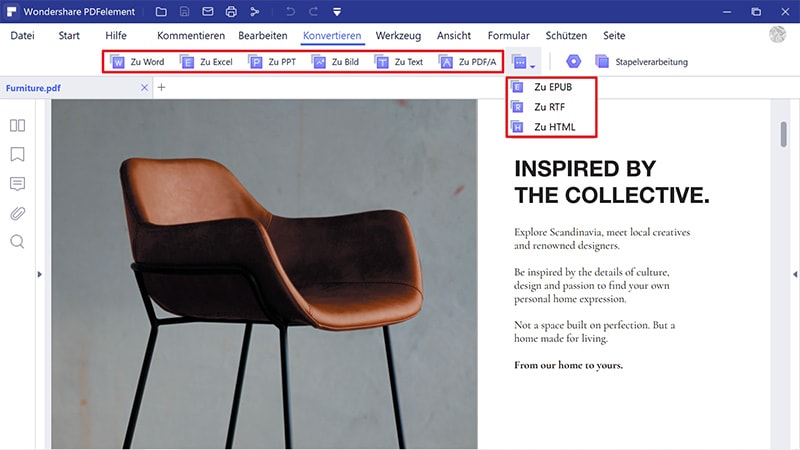
Schritt 3. Stapelkonvertierung in PowerPoint
Das Programm bietet Ihnen außerdem die Möglichkeit zur Stapelkonvertierung. So können Sie also mehrere PDF-Dateien in dasselbe Ausgabeformat konvertieren. Klicken Sie einfach auf das Feld „Batch-Prozess“. Laden Sie einige PDF-Dateien, wählen Sie das Ausgabeformat, wählen Sie den Pfad für die Konvertierung und klicken Sie dann auf „Start“. Nach dem Abschluss der Konvertierung wechseln Sie in den Ausgabeordner, um Ihre konvertierten Dateien zu nutzen.
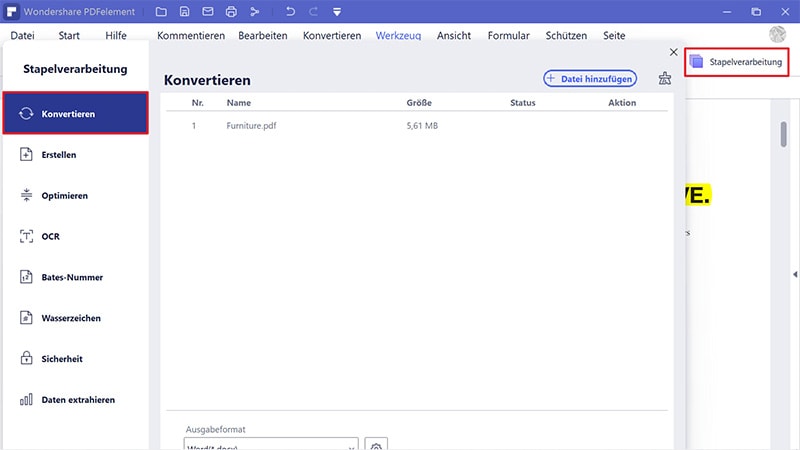
Schritt 4. Texte bearbeiten
Das Programm bietet Ihnen außerdem verschiedene Möglichkeiten, Dateien zu bearbeiten. Für die Textbearbeitung können Sie entweder „Zeilen- oder Absatzmodus“ wählen. Wenn Sie den Absatzmodus nutzen, wird der gesamte Text in einem einzigen Block angezeigt. Bei Verwendung des Linienmodus stellt jede Zeile einen eigenen Block dar. Klicken Sie auf der linken Seite auf „Bearbeiten“ und wählen Sie dann den gewünschten Bearbeitungsmodus.
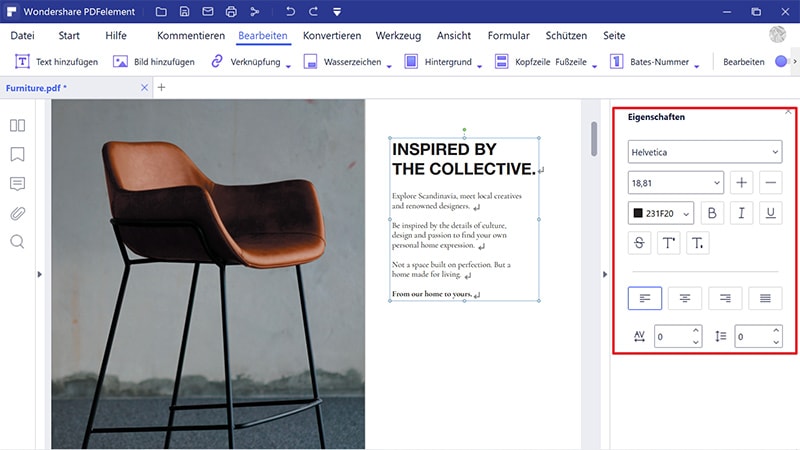
Tipps: InDesign vs. PowerPoint für Präsentationen
Beide Softwaretools werden häufig für Präsentationen eingesetzt. Doch welche ist die bessere oder geeignetere Wahl? In den meisten Fällen kommt es auf Ihre Situation an. Hierzu sehen wir uns InDesign vs. PowerPoint für Präsentationen an.
Im Falle von InDesign ist es einfach. InDesign bietet Ihnen bessere und professionellere Designs. PowerPoint ist jedoch ein Präsentationstool, Design und Druckausgabe stehen hier also nicht im Vordergrund. InDesign ist bei Designfunktionen allerdings weitaus umfangreicher. InDesign bietet globale, robuste Stile, kann mehr Formate importieren und die Interaktivität von InDesign bleibt auch bei der Konvertierung in PDF erhalten. PowerPoint ist nicht für die Konvertierung in PDF ausgelegt, die Ergebnisse sehen daher unschön und amateurhaften aus, da die Schrift nicht optimal gesetzt ist. Der Nachteil von InDesign ist, dass nur Designer mit viel Wissen das Tool nutzen können, wenn sie es überhaupt besitzen.
Vorteile:
- Großartige Designfunktionen
- Bessere Konvertierung in PDF
Nachteile:
- Benötigt Designer mit umfangreichem Wissen
- Nicht optimal für Daten, die öfter verändert werden
PowerPoint bietet dagegen großartige Funktionen für Präsentationen. So können Sie beispielsweise mit Textgestaltung und Soundeffekten Ihre Präsentation noch besser machen. Sie erhalten damit aber nur wenige der Designfunktionen, Zeichenwerkzeuge und andere, die InDesign zu einem großartigen Grafikdesign-Softwaretool machen.
Vorteile:
- Präsentationsspezifische Werkzeuge
- Einfacheres Erstellen von Präsentationen
- Kann Filme und Animationen integrieren
Nachteile:
- Dateien werden beim Öffnen auf einem anderen Computer verändert
- Fehlende Grafikfunktionen
Oft konvertieren Benutzer InDesign in PowerPoint, um so das Beste aus beiden Welten herauszuholen.